Một điều quan trọng là iPhone không có khả năng tự ghi âm cuộc gọi, và không có cài đặt nào trên thiết bị này cho phép người dùng thực hiện điều đó. Điều này là một yêu cầu mà nhiều người dùng muốn trải nghiệm trực tiếp trên iPhone của họ. Vì vậy, Techcare đã tạo ra bài viết này để cung cấp thông tin về những phần mềm ghi âm cuộc gọi cho iPhone, giúp giải quyết vấn đề này một cách thuận tiện.
Trên thị trường có nhiều ứng dụng ghi âm cuộc gọi dành cho iOS, giúp bạn có thể ghi lại các cuộc gọi và tạo một lưu trữ chất lượng cho chúng. Những ứng dụng này hoạt động mạnh mẽ và không gây mất mát dữ liệu quan trọng do chất lượng kém. Đơn giản nói, những ứng dụng này mang lại trải nghiệm định tính, đồng thời đảm bảo an toàn và miễn phí hoàn toàn.
Tại sao iPhone không có phần mềm ghi âm cuộc gọi cho iPhone?
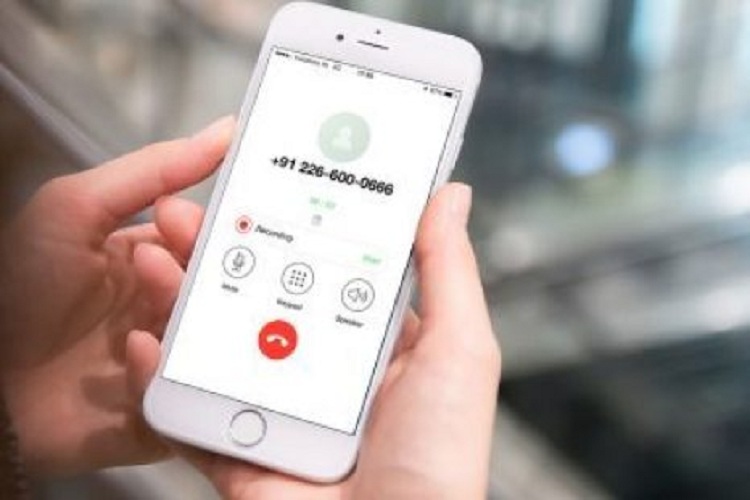
Trong một thời kỳ đầy thách thức, khi Apple đang tiến hành nghiên cứu công nghệ mới nhất để thúc đẩy sự đổi mới trong chiếc iPhone, câu hỏi tự nhiên nảy ra: tại sao họ lại quyết định loại bỏ một tính năng cơ bản như máy ghi âm cuộc gọi? Nguyên nhân đằng sau quyết định này là do sự phức tạp của luật lệ về nghe lén tại Hoa Kỳ.
Ở hầu hết các tiểu bang trong nước Mỹ, việc ghi âm cuộc trò chuyện điện thoại trái với pháp luật, trừ khi tất cả các bên tham gia cuộc gọi đều đồng ý. Với iPhone được phát triển và thiết kế tại Mỹ, Apple là một doanh nghiệp hoạt động trong phạm vi lãnh thổ này và phải tuân thủ nghiêm túc các quy định pháp luật. Do đó, Apple không thể đưa ra bất kỳ tính năng nào liên quan đến việc vi phạm pháp luật tại quốc gia này.
Đây là lý do tại sao, iPhone không có phần mềm ghi âm cuộc gọi.
Không chỉ riêng iPhone, điều này là một hiện thực phổ biến đối với tất cả các điện thoại thông minh, có thể là hệ điều hành Android hoặc Windows. Lý do chính là tất cả các sản phẩm này đều được phát triển và thiết kế ban đầu để đáp ứng nhu cầu của thị trường Mỹ, trước khi mở rộng và xuất khẩu sang các thị trường quốc tế khác.
Tham khảo: thay đổi giọng nói khi gọi điện
Tham khảo: cài đặt thời gian cuộc gọi cho iphone
Tham khảo: Ứng dụng thay đổi giọng nói khi gọi điện cho Android và iPhone
Tham Khảo: Cách cắt ghi âm trên android
Các tính năng cần tìm trong ứng dụng ghi âm cuộc gọi cho iPhone
Bởi vì việc lựa chọn một ứng dụng ghi âm cuộc gọi phù hợp có thể là một thách thức, Techcare xin giới thiệu một số ứng dụng hiệu quả nhất để giúp bạn dễ dàng chọn lựa.
Tiêu chí chọn ứng dụng ghi âm cuộc gọi:
- Điều khiển tự động hoặc thủ công : Tính năng này đặc biệt quan trọng, vì bạn không muốn mọi cuộc gọi đều tự động được lưu trữ trong thư viện âm thanh điện thoại của mình mà không có sự kiểm soát. Hãy kiểm tra xem ứng dụng có yêu cầu sự cho phép của bạn trước khi ghi âm cuộc gọi hay chỉ đơn giản là đặt nó vào chế độ ghi âm tự động.
- Có thể tùy chỉnh : Đôi khi, bạn có thể muốn điều chỉnh chất lượng ghi âm từ thấp đến cao hoặc ngược lại. Chọn một ứng dụng ghi âm cuộc gọi mà cho phép bạn điều chỉnh này để đảm bảo chất lượng âm thanh mong muốn. Ngoài ra, một số ứng dụng còn cung cấp tính năng tùy chỉnh giao diện người dùng, cho phép bạn thay đổi chủ đề và sửa đổi giao diện theo ý muốn. Nếu bạn tìm thấy một ứng dụng có tính năng này, đó thực sự là một điểm cộng lớn!
- An toàn: Quan điểm an toàn là quan trọng hàng đầu, vì quyền riêng tư của bạn không thể bị đặt vào tình trạng đe dọa. Không có gì tồi tệ hơn là để dữ liệu cá nhân của bạn trở thành mục tiêu của các hoạt động lừa đảo trực tuyến. Hãy kiểm tra cách ứng dụng xử lý vấn đề bảo mật và quyền riêng tư khi phải đối mặt với các rủi ro. Đọc đánh giá từ người dùng cũng có thể giúp bạn đưa ra quyết định thông thái về mức độ an toàn của ứng dụng.
- Linh hoạt và dễ quản lý : Sự linh hoạt giúp bạn có thể lưu trữ dữ liệu ghi âm vào thư mục mà bạn chọn, và dễ dàng chia sẻ trên các nền tảng xã hội khác nhau. Việc chọn một ứng dụng ghi âm cuộc gọi mà cung cấp cả hai tính năng này sẽ giúp bạn quản lý dữ liệu một cách thuận lợi và đáp ứng được nhu cầu linh hoạt trong sử dụng.
Với điều này, hãy khám phá danh sách 6 ứng dụng ghi âm cuộc gọi tốt nhất cho iPhone mà Techcare đã xem xét kỹ lưỡng. Điều này giúp bạn tránh phải đối mặt với quá nhiều lựa chọn và đảm bảo bạn có thể lựa chọn ứng dụng phù hợp nhất cho nhu cầu của mình một cách hiệu quả.
Hãy cùng xem nào!
TapeACall Pro (trả tiền)
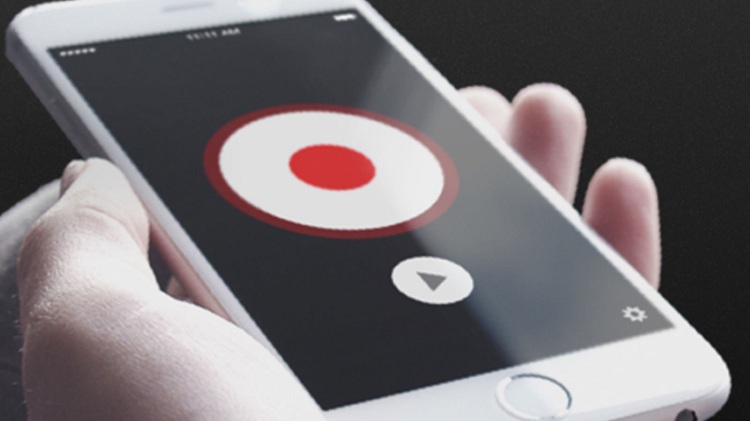
TapeACall Pro
Dựa trên sự hiểu biết và phân tích của chúng tôi, TapeACall nổi tiếng là ứng dụng ghi âm cuộc gọi hoàn hảo cho người sử dụng iPhone. Với phiên bản Pro của TapeACall, bạn có khả năng ghi lại các cuộc hội thoại qua điện thoại một cách không giới hạn (cả đến và đi), tiện ích truy cập ngay lập tức và chia sẻ chúng trên các nền tảng xã hội như Facebook và Twitter. Điều đặc biệt là bạn cũng có thể lưu trữ các bản ghi âm trên các dịch vụ lưu trữ đám mây phổ biến như Google Drive, Dropbox và Evernote.
TapeACall Pro mang lại sự thuận tiện với khả năng ghi lại cuộc gọi mà không giới hạn thời gian. Tuy nhiên, nếu bạn chọn phiên bản Lite, bạn sẽ bị hạn chế chỉ có thể ghi âm cuộc gọi trong khoảng 60 giây (một phút). Việc ghi âm bắt đầu ngay khi bạn nhấn vào nút lớn, màn hình hiển thị màu đỏ, và bạn có thể thiết lập cuộc gọi hội nghị bằng cách sử dụng tùy chọn 'hợp nhất cuộc gọi'.
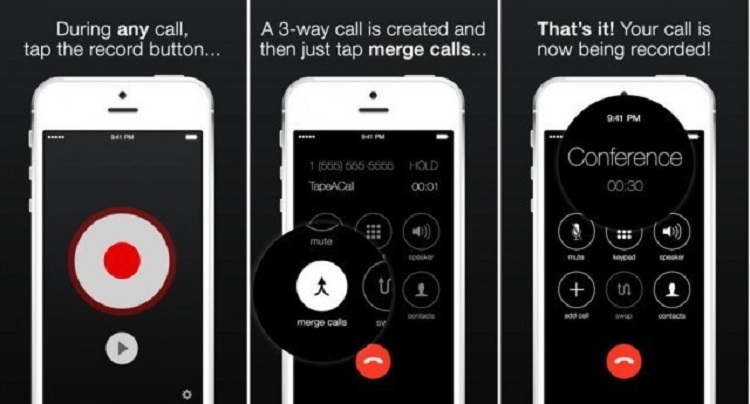
Link tải: https://apps.apple.com/us/app/tapeacall-pro-record-phone/id577499909?ign-mpt=uo%3D8
Giá: 9,99 đô la
Call Recorder – IntCall (Ghi âm cuộc gọi – IntCall)
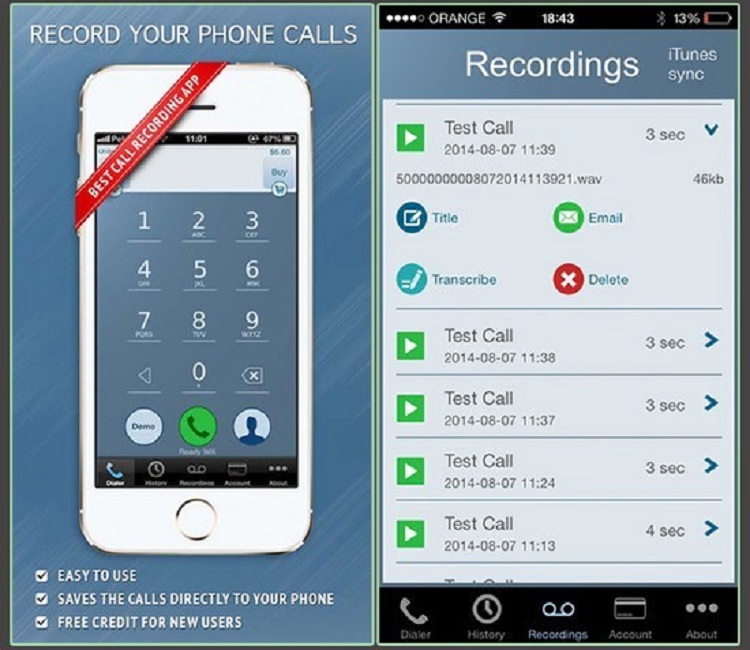
Ghi âm cuộc gọi thông qua ứng dụng IntCall là một lựa chọn lý tưởng khác cho người sử dụng iPhone. Ứng dụng này cho phép bạn ghi lại cả cuộc gọi đến và đi, bất kể chúng diễn ra trên cả cấp quốc tế và quốc nội. Không chỉ hỗ trợ các cuộc gọi liên quan đến SIM, IntCall còn cho phép bạn ghi âm các cuộc gọi qua internet, như cuộc gọi trên WhatsApp và Messenger.
Tất cả các bản ghi từ IntCall được lưu trực tiếp trên thiết bị của bạn, cung cấp tính linh hoạt cao. Bạn có thể dễ dàng chia sẻ bản ghi qua email, xuất chúng trực tiếp lên Google Drive hoặc Dropbox, và thậm chí chia sẻ chúng trên hệ thống máy tính của bạn thông qua tùy chọn chia sẻ tệp qua iTunes. Điều này tạo ra một quy trình thuận lợi để quản lý và chia sẻ nhanh chóng các bản ghi âm cuộc gọi.
Để ghi lại các cuộc gọi đi, bạn chỉ cần mở trình quay số, thực hiện cuộc gọi, và sau đó rời khỏi ứng dụng. Hệ thống sẽ tự động ghi lại cuộc gọi này. Đối với các cuộc gọi đến, hãy trả lời cuộc gọi, mở phần mềm ghi âm cuộc gọi cho iPhone và thực hiện những gì hướng dẫn (được đề cập bên dưới):
• Để ghi âm cuộc gọi đến: • Mở ứng dụng và nhấn vào nút ghi âm. • Điều này sẽ nhắc ứng dụng gọi điện thoại của bạn. • Nhấp vào 'Giữ và chấp nhận' và 'Hợp nhất cuộc gọi'. • Sau khi hoàn tất, bạn có thể xem bản ghi vào thư viện thiết bị của mình và có thể đặt tiêu đề cho dễ sử dụng.
Link tải: https://apps.apple.com/us/app/call-recorder-intcall/id521680097
Giá: Dùng thử miễn phí có sẵn.
Ghi âm cuộc gọi Edigin phần mềm ghi âm cuộc gọi cho iPhone
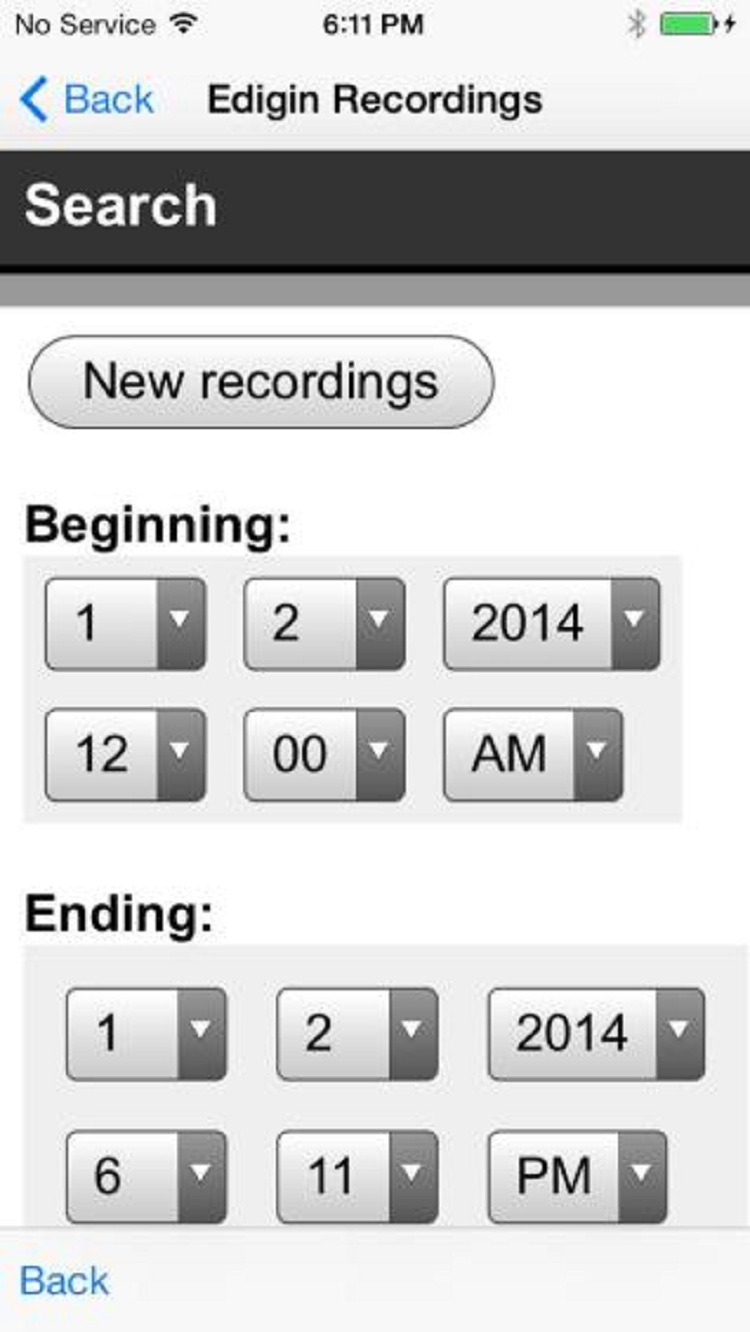
Edigin Call Recorder, một ứng dụng ghi âm cuộc gọi dựa trên đám mây, hoạt động bằng cách định tuyến cuộc gọi điện thoại của bạn đến trung tâm dữ liệu của nó, sau đó ghi lại chúng để bạn có thể truy cập vào bất cứ thời điểm nào sau đó. Các bản ghi được lưu trữ một cách an toàn và có thể dễ dàng truy xuất thông qua tải xuống từ đám mây. Mang lại sự thuận tiện và an toàn trong quá trình quản lý và lưu trữ các cuộc gọi điện thoại quan trọng của bạn.
Lợi ích rõ ràng ở đây là các bản ghi có khả năng tương thích với bất kỳ điện thoại nào, vì dữ liệu được lưu trữ trên đám mây.
Chú ý rằng có một số khu vực chỉ cho phép ghi âm cuộc gọi khi cả hai bên đồng ý. Edigin giải quyết vấn đề này thông qua tính năng thông báo ghi âm đồng thời. Để kích hoạt tính năng này, bạn chỉ cần truy cập trình quay số của Edigin Recorder, nhấn vào tab "Cài đặt" ở dưới cùng, và sau đó trượt sang phải để bật tính năng thông báo ghi âm. Giúp đảm bảo tuân thủ các quy định và quy tắc liên quan đến việc ghi âm cuộc gọi.
Lưu ý: Bạn cần có tài khoản Edigin trước khi sử dụng ứng dụng. Miễn phí
Ghi âm cuộc gọi bằng NoNotes phần mềm ghi âm cuộc gọi trên iphone miễn phí
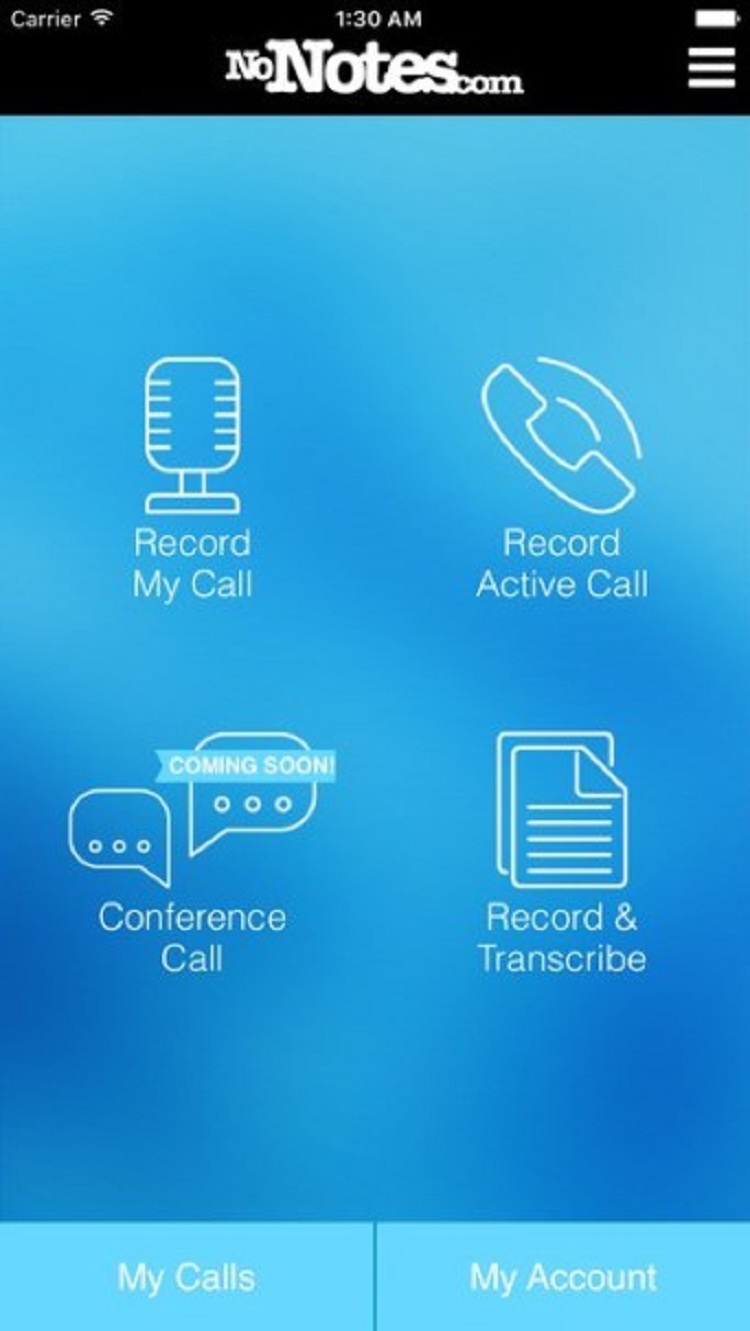
Ghi âm cuộc gọi bằng NoNotes
Trong khi nhiều ứng dụng chỉ giới hạn việc ghi âm, ứng dụng ghi âm cuộc gọi NoNotes mở rộng khả năng của bạn bằng cách cho phép ghi lại cả cuộc gọi trong và ngoài nước, kèm theo tùy chọn để phiên âm và chính tả cuộc gọi.
NoNotes Call Recording là một máy ghi âm cuộc gọi dựa trên đám mây, mang đến cho bạn khả năng ghi âm miễn phí trong vòng 20 phút. Nếu cần, bạn có thể mở rộng giới hạn này bằng cách mua hàng từ ứng dụng. Đáng chú ý, ứng dụng này hiện chỉ khả dụng ở Bắc Mỹ và Vương quốc Anh.
Để ghi lại cuộc gọi, bạn chỉ cần chạm vào biểu tượng ghi âm lớn. Khi làm như vậy, bạn sẽ thấy hiển thị ba tùy chọn: Ghi âm cuộc gọi của tôi, Ghi âm & Ghi âm cuộc gọi, và Ghi âm & Ghi âm chính tả. Hãy lựa chọn theo nhu cầu cá nhân của bạn.
Link tải: https://itunes.apple.com/us/app/call-recording-by-nonotes.com/id522637615?mt=8&ign-mpt=uo%3D8
Miễn phí
iPadio phần mềm ghi âm cuộc gọi cho iPhone
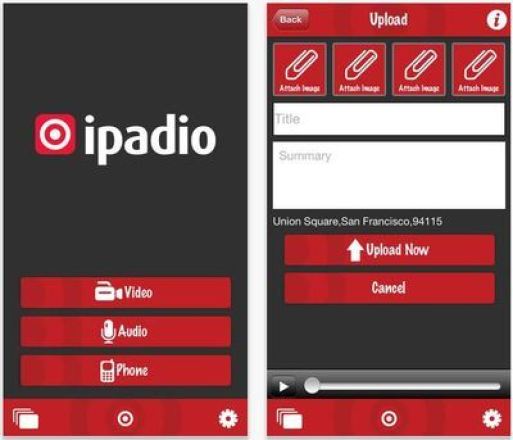
iPadio
iPadio là một ứng dụng tiếp theo trong danh sách, nổi tiếng không chỉ về khả năng ghi âm thanh và video mà còn về khả năng ghi âm cuộc gọi. Để bắt đầu, bạn cần tạo một tài khoản trực tuyến trên iPadio. Sau đó, bạn có thể ghi âm các cuộc gọi qua ứng dụng này, và các bản ghi sẽ được lưu trữ độc quyền trong tài khoản của bạn.
Với iPadio, có rất nhiều tính năng mà bạn có thể sử dụng với các bản ghi của mình. Bạn có thể thêm tiêu đề, cung cấp mô tả, nhúng hình ảnh và thậm chí định vị địa lý cho bản ghi trước khi lưu vào tài khoản trực tuyến của iPadio. Mọi thông tin bạn ghi lại đều có thể được chia sẻ trên nhiều nền tảng khác nhau như Facebook, Twitter, WordPress, Blogger, Live Spaces, và nhiều hơn nữa. Nếu bạn là chủ sở hữu trang web, bạn cũng có thể tải lên các bản ghi âm đó bằng cách sử dụng mã nhúng của tệp âm thanh.
Để bắt đầu, bạn chỉ cần gọi số của iPadio, nhập mã pin duy nhất được gửi cho bạn. Sau đó, thêm cuộc gọi mà bạn muốn ghi lại và nhấn tùy chọn 'hợp nhất cuộc gọi'.
Miễn phí
Google Voice – Giọng nói Googlle
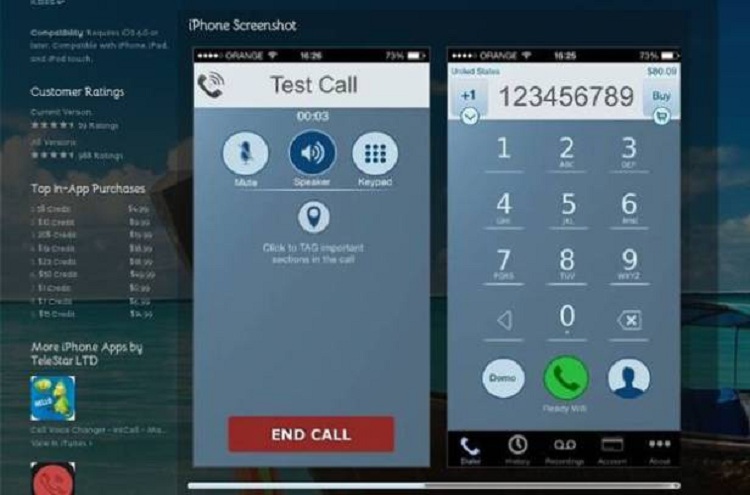
Giọng nói Google
Chắc chắn bạn sẽ ngạc nhiên, Google Voice cho phép bạn ghi âm cuộc gọi sau khi bạn hoàn tất cài đặt thiết bị trên iPhone và kích hoạt tài khoản của bạn trên đó. Bằng cách sử dụng Google Voice, bạn có thể ghi âm cuộc gọi trên iPhone bằng cách nhấn phím 4 để bắt đầu quá trình ghi âm, và sau đó nhấn lại phím 4 để dừng quá trình ghi âm.
Nhược điểm là bạn chỉ có thể ghi lại các cuộc gọi đến bằng Google Voice. Và vâng, Google Voice chỉ khả dụng ở Hoa Kỳ.
Link tải: https://itunes.apple.com/us/app/google-voice/id318698524?mt=8
Miễn phí
Sau khi đọc bài viết này, bạn đã được giới thiệu với các Phần mềm ghi âm cuộc gọi cho iPhone. Hãy chọn một trong những lựa chọn phù hợp với bạn và trải nghiệm các hoạt động ghi âm. Đừng ngần ngại chia sẻ với Techcare - Điện thoại iphone Đà Nẵng về bất kỳ ứng dụng ghi âm cuộc gọi nào khác mà bạn đã sử dụng trên iPhone. Hãy để lại bình luận ngay dưới bài viết để mọi người cùng có thêm thông tin thú vị!











